Heim >Software-Tutorial >Computer Software >Ausführliche Erklärung, was zu tun ist, wenn die Installation des NVIDIA-Grafikkartentreibers fehlschlägt
Ausführliche Erklärung, was zu tun ist, wenn die Installation des NVIDIA-Grafikkartentreibers fehlschlägt
- 王林nach vorne
- 2024-03-14 08:43:051000Durchsuche
Der
php-Editor Youzi erklärt ausführlich die Lösung für den Fehler bei der Installation des NVIDIA-Grafikkartentreibers. Bei der Verwendung von NVIDIA-Grafikkarten kann es manchmal vorkommen, dass die Installation des Treibers fehlschlägt, was auf Softwarekonflikte, Treiberinkompatibilität usw. zurückzuführen sein kann. In diesem Artikel werden häufige Gründe für Installationsfehler vorgestellt und Lösungen bereitgestellt, die Ihnen dabei helfen, den NVIDIA-Grafikkartentreiber erfolgreich zu installieren und den normalen Betrieb Ihrer Grafikkarte aufrechtzuerhalten.
Schritt 1: Laden Sie den neuesten Grafikkartentreiber herunter
Sie müssen zur offiziellen NVIDIA-Website gehen, um den neuesten Treiber für Ihre Grafikkarte herunterzuladen. Wählen Sie auf der Treiberseite Ihren Produkttyp, Ihre Produktserie, Ihre Produktfamilie, Ihr Betriebssystem, Ihren Download-Typ und Ihre Sprache aus. Nachdem Sie auf „Suchen“ geklickt haben, fragt die Website automatisch die für Sie geeignete Treiberversion ab.
Nehmen Sie als Beispiel einen mit GeForce RTX 4090 ausgestatteten Win10-Computer. Wählen Sie GeForce als Produkttyp, wählen Sie GeForce RTX 40-Serie als Produktserie, wählen Sie NVIDIA GeForce RTX 4090 als Produktfamilie und wählen Sie Windows 10 64-Bit als Betriebssystem und wählen Sie Game Ready Driver (GRD) als Download-Typ aus (wenn Sie Ihren Computer hauptsächlich für die Produktion von Spezialeffekten, das Rendern usw. verwenden, wählen Sie bitte den Studio-Treiber) und wählen Sie Vereinfachtes Chinesisch als Sprache. Klicken Sie auf „Suchen“, um die Einführung der Treiberinformationen und die Schaltfläche zum Herunterladen anzuzeigen.
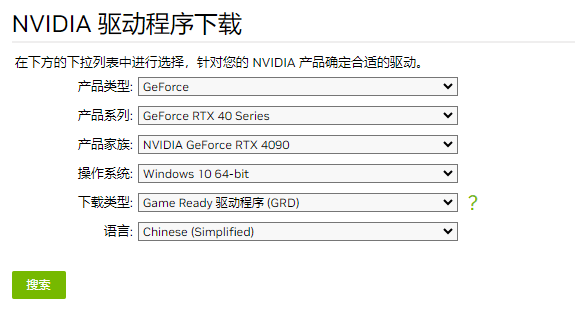
Schritt 2: Starten Sie den Computer neu und schließen Sie das Programm
Bevor Sie mit der Installation beginnen, müssen Sie Ihren Computer neu starten, um alle Programme zu schließen, die mit der Installation in Konflikt stehen. Zu diesen Programmen gehören unter anderem Grafikkarten-Überwachungssoftware, Antivirensoftware usw.
Schritt 3: Starten Sie die Installation
1. Klicken Sie mit der rechten Maustaste auf das heruntergeladene Treiberinstallationspaket und wählen Sie Als Administrator ausführen. Wenn Sie aufgefordert werden, dieser App zu erlauben, Änderungen am Gerät vorzunehmen, wählen Sie „Ja“.
2. Das nächste Installationsprogramm fragt Sie, wo Sie den Treiber installieren möchten. Es wird empfohlen, den Standardpfad zu verwenden.
3. Wählen Sie die Komponenten aus, die Sie installieren möchten, und klicken Sie auf Weiter.
4. Wählen Sie die benutzerdefinierte Installation und anschließend die Neuinstallation in der Auswahloberfläche für die benutzerdefinierte Installation aus.
5. Starten Sie den Computer neu, um die Installation abzuschließen.
Das obige ist der detaillierte Inhalt vonAusführliche Erklärung, was zu tun ist, wenn die Installation des NVIDIA-Grafikkartentreibers fehlschlägt. Für weitere Informationen folgen Sie bitte anderen verwandten Artikeln auf der PHP chinesischen Website!
In Verbindung stehende Artikel
Mehr sehen- Wo ist die Grafikkarte verbaut?
- So stellen Sie den NVIDIA-Grafikkartentreiber auf die vorherige Version zurück
- Was tun, wenn Win10 den NVIDIA-Treiber nicht installieren kann?
- Lösung für den Absturz des NVIDIA-Systemsteuerungspanels
- Lösung für das Problem „Datei fehlt', das während der Win7-Treiberinstallation aufgetreten ist

